
Datamaskiner kan sove, dvale, slå av eller i noen tilfeller bruke en hybrid søvn. Lær forskjellene og bestem hva som passer for den bærbare datamaskinen din.
En PC som er slått av bruker nesten ikke strøm, men du må gjennom hele oppstarten når du vil bruke den. En sovende PC bruker akkurat nok strøm til å holde hukommelsen aktiv og kommer tilbake til livet nesten umiddelbart, noe som gjør det bra for når du ikke bruker PCen på kort sikt. En dvalemodus-PC lagrer minnetilstanden på harddisken og slår seg egentlig av. Oppstart er litt raskere enn å starte fra fullstendig nedstengning, og strømforbruket er lavere enn når du sover.
Noen lar datamaskiner kjøre 24/7, mens andre stenger datamaskiner i det øyeblikket de går bort. Bærbare datamaskiner krever at du er strømbevisst om vanene dine - spesielt når du kjører på batteri.
Hvert alternativ har sine fordeler og ulemper, så la oss se nærmere på dem.
Shut Down vs. Sleep vs. Hibernate
I SLEKT: Hva er forskjellen mellom søvn og dvale i Windows?
Hver av de fire strømtilstandene ser ut til å slå av datamaskinen, men de fungerer alle annerledes .
- Skru av : Dette er avstengningstilstanden de fleste av oss er kjent med. Når du slår av PCen, lukkes alle de åpne programmene, og PCen slår av operativsystemet. En PC som er slått av bruker nesten ikke strøm. Men når du vil bruke PCen igjen, må du slå den på og gå gjennom den vanlige oppstartsprosessen, mens du venter på at maskinvaren din skal initialiseres og oppstart av programmer. Avhengig av systemet ditt, kan dette ta alt fra noen få sekunder til noen minutter.
- Sove : I hvilemodus går PCen i lavt strømforbruk. PCens tilstand holdes i minnet, men andre deler av PCen er slått av og bruker ikke strøm. Når du slår på PCen, smekker den raskt tilbake til livet - du trenger ikke å vente til den starter opp. Alt vil være akkurat der du forlot, inkludert å kjøre apper og åpne dokumenter.
- Dvalemodus : PCen lagrer sin nåværende tilstand på harddisken, og dumper i hovedsak innholdet i minnet til en fil. Når du starter PC-en, laster den forrige tilstand fra harddisken tilbake til minnet. Dette lar deg lagre datamaskinens tilstand, inkludert alle åpne programmer og data, og komme tilbake til den senere. Det tar lengre tid å gjenoppta dvalemodus enn søvn, men dvalemodus bruker mye mindre strøm enn søvn. En datamaskin i dvalemodus bruker omtrent like mye strøm som en datamaskin som er slått av.
- Hybrid: Hybrid-modus er egentlig ment for stasjonære PC-er og bør deaktiveres som standard for de fleste bærbare datamaskiner. Likevel kan du komme over alternativet på et eller annet tidspunkt. Hybrid er som en kombinasjon av søvn og dvale. Som i dvale lagrer det minnetilstanden din på harddisken. I likhet med søvn holder det også en strøm av strøm til minnet, slik at du kan vekke datamaskinen nesten umiddelbart. Tanken er at du i hovedsak kan sette PC-en i hvilemodus, men likevel være beskyttet i tilfelle PCen mister strøm mens du sover.
Grunnen til at bærbare datamaskiner ikke bryr seg med hybridmodus, er egentlig bare fordi de har et batteri. Hvis du setter datamaskinen i dvale og batteriet blir kritisk lavt, går PC-en automatisk i dvalemodus for å redde tilstanden din.
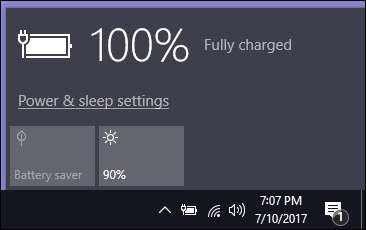
Når skal du slå av, sove og dvale
Ulike mennesker behandler datamaskinene sine forskjellig. Noen mennesker stenger alltid datamaskinene sine og utnytter aldri fordelene med søvn- og dvalemodus, mens noen kjører datamaskinene sine døgnet rundt.
- Når skal du sove : Søvn er spesielt nyttig hvis du går bort fra den bærbare datamaskinen i en liten periode. Du kan sette PCen i dvale for å spare strøm og batteristrøm. Når du trenger å bruke PCen igjen, kan du fortsette fra det du slapp på bare noen få sekunder. Datamaskinen din vil alltid være klar til bruk når du trenger det. Søvn er ikke så bra hvis du planlegger å være borte fra PCen i lengre perioder, ettersom batteriet til slutt vil gå tomt.
- Når skal du dvale : Dvalemodus sparer mer strøm enn søvn. Hvis du ikke bruker PCen din på en stund - si hvis du skal sove om natten - vil du kanskje sette datamaskinen i dvale for å spare strøm og batteristrøm. Dvalemodus er tregere å gjenoppta fra enn søvn. Hvis du går i dvale eller slår av PCen hver gang du går bort fra den hele dagen, kan du kaste bort mye tid på å vente på den.
I SLEKT: PSA: Ikke slå av datamaskinen, bare bruk søvn (eller dvalemodus)
- Når skal du slå av : De fleste datamaskiner gjenopptas fra dvalemodus raskere enn fra fullstendig avslått tilstand, så det er sannsynligvis bedre å legge den i dvale på den bærbare datamaskinen i stedet for å slå den av. Imidlertid kan det hende at enkelte PC-er eller programvare ikke fungerer som de skal når du går tilbake fra dvalemodus, i så fall vil du slå av datamaskinen i stedet. Det er også en god ide å slå av (eller i det minste starte på nytt) PCen din av og til. De fleste Windows-brukere har lagt merke til at Windows trenger en og annen omstart. Men mesteparten av tiden, vil dvalemodus være helt greit .
Den nøyaktige mengden strøm som brukes av søvn og dvalemodus, avhenger av PC-en, selv om hvilemodus vanligvis bruker bare noen få watt mer enn dvalemodus. Noen mennesker kan velge å bruke søvn i stedet for dvalemodus, slik at datamaskinene deres gjenopptas raskere. Selv om det bruker marginalt mer strøm, er det sikkert mer energieffektivt enn å la en datamaskin gå 24/7.
Dvalemodus er spesielt nyttig for å spare batteristrøm på bærbare datamaskiner som ikke er koblet til. Hvis du vil ta den bærbare datamaskinen et sted og ikke vil kaste bort verdifull batteristrøm, vil du legge den i dvale i stedet for å sette den i dvale. .
Gjør ditt valg
Når du har valgt, kan du kontrollere hva som skjer når du trykker på strømknappen på datamaskinen eller lukker lokket på den bærbare datamaskinen.
I Windows 7-10, trykk Windows + R for å åpne Kjør-boksen, skriv "powercfg.cpl", og trykk deretter Enter.
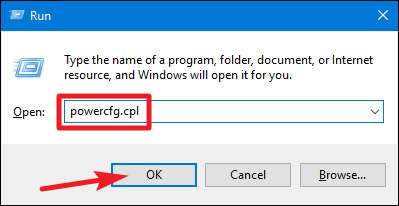
I vinduet "Strømalternativer" klikker du på "Velg hva strømknappene skal gjøre" på venstre side.
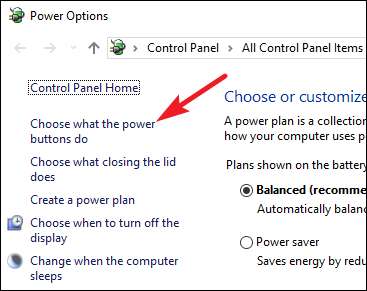
I "Systeminnstillinger" -vinduet kan du velge hva du trykker på av / på-knappen, hvilemodus eller lukker lokket. Og du kan angi disse alternativene annerledes når PCen er koblet til eller kjører på batteri.
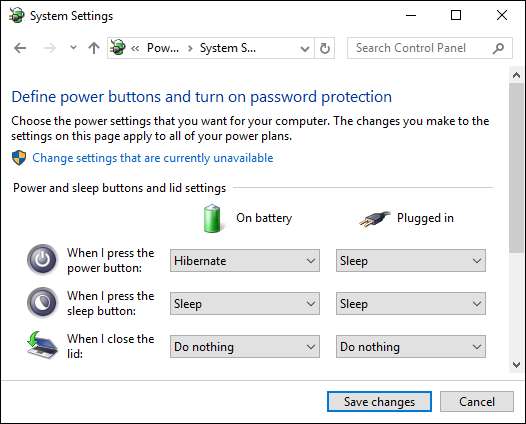
Du kan også endre datamaskinens strømsparealternativer for å kontrollere hva den gjør automatisk når du har stengt den på tomgang. Sjekk ut vår artikkel om søvn vs. dvale for mer informasjon. Og hvis du av en eller annen grunn bruker en bærbar datamaskin som kjører Windows 8 eller 10 som ikke gir et dvalemodus, kan du sjekke ut guiden vår for å aktivere dvalemodus på nytt.
I SLEKT: Hva er forskjellen mellom søvn og dvale i Windows?
Setter du datamaskinen din i dvale, legger den i dvale, slår den av eller bare lar den den gå 24/7? Legg igjen en kommentar og gi oss beskjed!
Bildekreditt: DeclanTM | Flickr .







